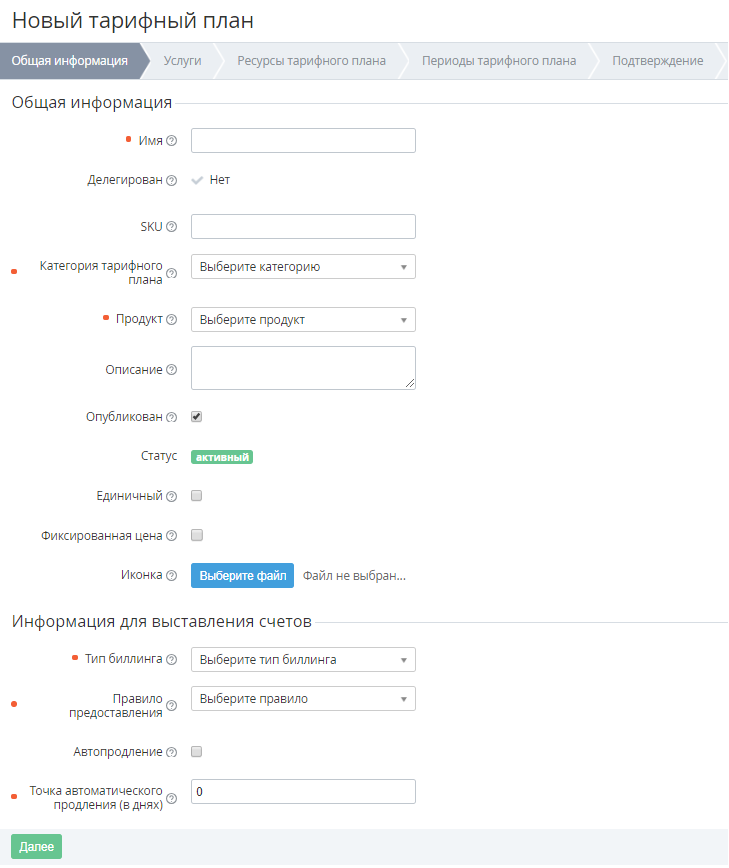Общая информация о Тарифном плане
Чтобы ввести информацию о Тарифном плане на шаге Общая информация (см. Создание Тарифного плана), необходимо:
В поле Название ввести название Тарифного плана.
Признак Делегирован принимает значение Да если Тарифный план был делегирован вышестоящим Реселлером (см. Управление Тарифными планами и Делегирование Тарифных планов Реселлеру).
- В поле SKU ввести SKU Тарифного плана.
- В списке Категория тарифного плана выбрать одну из ранее созданных Категорий тарифного плана (см. Управление категориями тарифных планов).
- В списке Продукт выбрать ранее созданный Продукт, соответствующий данному Тарифному плану (см. Управление Продуктом).
В поле Описание ввести дополнительную информацию о Тарифном плане.
- Установить флажок Опубликован, чтобы сделать Тарифный план доступным для продажи.
- Установить флажок Единичный, чтобы Подписка на данный Тарифный план могла осуществляться Клиентом только единожды. Повторная Подписка на данный Тарифный план доступна, только когда статус других Подписок Клиента на этот Тарифный план — Удалена.
- Установить флажок Фиксированная цена, чтобы блокировать изменение стоимости существующих Подписок, при изменении стоимости Тарифного плана Менеджером. Если данный флажок установлен, Клиент получает возможность оплачивать Подписку и заказывать дополнительные Ресурсы по фиксированной цене, которая была установлена в Тарифном плане на момент заказа Подписки. Новая стоимость будет применена к Подписке только после ее продления. Также если флажок Фиксированная цена установлен, то себестоимости Ресурсов остаются неизменными до момента продления Подписки.
- Нажать кнопку Выберите файл, чтобы выбрать иконку для нового Тарифного плана. Выбранная иконка будет отображаться в Панели управления Клиента.
- В списке Тип биллинга выбрать одну из доступных моделей биллинга:
- CSP annual — используется для годовой тарификации Услуги по правилам биллинга Microsoft CSP (см. Списания при типе биллинга CSP годовой).
- CSP месячный — используется для помесячной тарификации Услуги по правилам биллинга Microsoft CSP (см. Списания при типе биллинга CSP месячный).
- ESET solutions for ISP (Monthly) — используется для продажи решений ESET по партнерской программе ISP с помесячным выставлением счетов (см. Списания при типе биллинга ESET solutions for ISP (Monthly)).
- G Suite — используется для помесячной тарификации Услуги. Списания за неполные месяцы использования рассчитываются пропорционально фактическому периоду использования. На Балансе клиента блокируются суммы только за текущий Финансовый период. Списания закрываются в Финансовый день за предыдущий месяц использования Подписки и ее Ресурсов (см. Списания при типе биллинга G Suite).
- Без возврата — используется для помесячной тарификации Услуги, при этом Клиент берет на себя обязательства пользоваться Подпиской в течение года. Списания за неполные месяцы использования рассчитываются пропорционально фактическому периоду использования. С Баланса клиента сразу списываются суммы за текущий Финансовый период, соответствующие Списания закрываются в первый день текущего Финансового периода. Для Подписок с этим типом биллинга заблокированы возможности остановки Подписки, удаления Подписки, смены Тарифного плана Подписки (см. Списания при типе биллинга Без возврата).
- По факту потребления — используется для тарификации Услуги с учетом фактически потребленного количества Ресурсов (см. Списания при типе биллинга По факту потребления).
Оплата в полном объеме — используется для тарификации Услуги с учетом максимального количества Ресурсов, использованного за месяц (см. Списания при типе биллинга Оплата в полном объеме).
При выборе типа биллинга Оплата в полном объеме убедитесь, что Финансовый день в Правиле предоставления установлен на первое число месяца. В противном случае Списания по Подписке будут формироваться некорректно.
- Предзаказ — используется для тарификации Услуги на условиях предоплаты за весь период использования (см. Списания при типе биллинга Предзаказ).
- В списке Правило предоставления выбрать правило, по которому будут предоставляться услуги Тарифного плана (см. Управление Правилами предоставления Тарифных планов).
- Установить флажок Автопродление для включения опции автоматического продления Подписок на данный Тарифный план.
- В поле Точка автоматического продления ввести количество дней до истечения срока Подписки, когда для Клиента будет сформирован Заказ на продление Подписки.
- Заполнить дополнительные параметры Тарифного плана в группе элементов Дополнительные сведения, в случае их наличия (см. Настройка Дополнительных параметров).
- Нажать кнопку Далее для перехода к настройке Услуг для Тарифного плана (см. Выбор Услуг для включения в Тарифный план).